

Cadence Allegro的快捷键设置
PCB设计
描述
Cadence Allegro是一款功能比较强大的软件,相比较其他的PCB设计软件来说,界面交互比较友好。其中的快捷键设置就是比较强大,我见过朋友完全使用快捷键进行画图的。但是个人感觉对于新手,还是新熟悉一下菜单栏中的各种命令,设计投过单板之后,在进行快捷键设置比较更容易上手。
下面简单整理了下Allegro的快捷键设置:
第一种方法:Allegro PCB Designer 可以在命令窗口中直接定义快捷键,但是如果重新启动软件,快捷键将会失效,比如设置走线命令的快捷键,如下图回车之后,就可以使用:
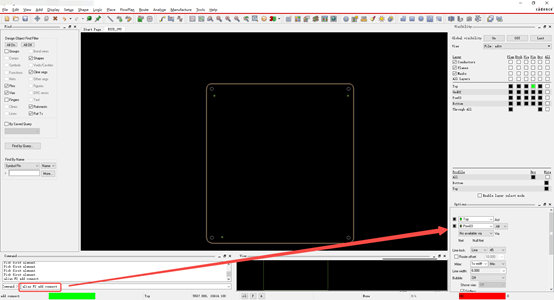
如果我们想要知道哪些命令是可以设置为快捷键,可以通过两种方法查看,第一种就是直接在命令窗口输入alias或者funckey,回车就会弹出快捷键对话框,如下图:
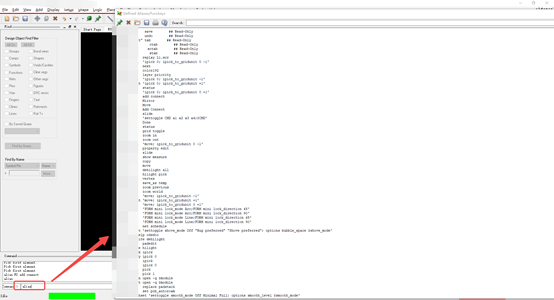
第二种方法是通过点击Allegro的PCB Editor的菜单的Tools命令,选择Utilities->Keyboard Commands,如下图:
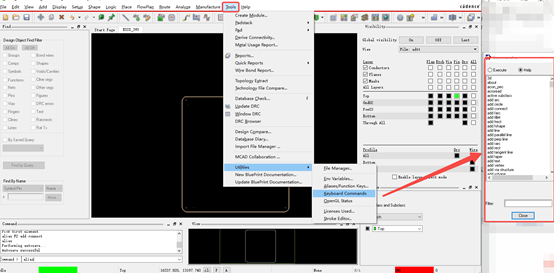
第二种方法:通过修改用户变量env文件来设置快捷键,这种方法也有两种模式,分别为alias和Funckey。
Alias命令不用来定义字母(如果使用alias定义字母,那么你在使用的时候,需要输入字母,然后回车,快捷键才能生效),可以定义一些Fn之类的或者Del。
Funckey命令可以用来定义单个为快捷键,它比alias更强大一些,alias能定义的funckey都可以定义。
Funckey定义字母是区分大小写的,比如funckey C 'dbdoctor'、funckey c 'copy',大写的C代表dbdoctor检查,小写的c代表复制。
Funckey也可以定义两个字母,比如我们移动器件和结构位置对齐时,选择定位孔的中心,可以进行如下设置:funckey sa "prepopup;pop dyn_option_select 'Snap pick to@:@Arc/Circle Center'"这个还是比较方便的。
也可以使用Funckey进行换层设置,如果我们平常设计的PCB层叠较多时,比如像手机的八层、十层较多的时候可以通过1、2、3、等命令进行切换,比较方便。
但是换层的快捷键设置比较多样,从网上看到好多种,有些自己试了下不好使,看能还用户变量设置的有关。
分享一下我自己设置,比如第二层:funckey 2 'visible_layer2',其他层按照这个模式直接添加就行。
env的位置,实在按照目录下的SPB_Datapcbenv中,我是安装在C盘,直接用记事本打开,进行快捷键编辑就行。
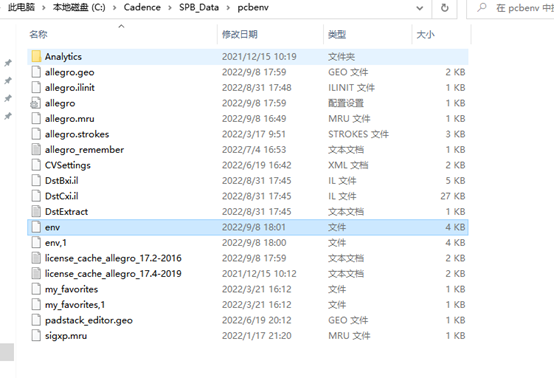
审核编辑:刘清
- 相关推荐
- 热点推荐
- PCB设计
-
Mentor如何设置快捷键2008-03-22 10729
-
在cadence中怎么设置快捷键?求大神指点。2016-07-20 3469
-
请allegro的快捷键怎么设置2018-01-30 4122
-
Allegro设置快捷键说明2019-04-23 3595
-
详解Allegro快捷键设置2019-07-18 3389
-
POWERPCB快捷键 pads快捷键2007-11-29 4396
-
Allegro中常用快捷键说明2015-11-13 986
-
Allegro 快捷键使用和编辑2015-12-09 1063
-
Cadence快捷键2016-05-05 964
-
Allegro软件快捷键设置env配置源文件详细资料免费下载2018-11-12 3119
-
Allegro的快捷键详细说明2020-03-26 1837
-
解读什么是快捷键有如何设置自定义快捷键?2021-04-29 7202
-
Allegro中的快捷键说明.中文版pdf2022-03-17 1774
-
Allegro_常用快捷键说明.zip2022-12-30 768
-
allegro常用快捷键设置2023-12-28 16292
全部0条评论

快来发表一下你的评论吧 !

